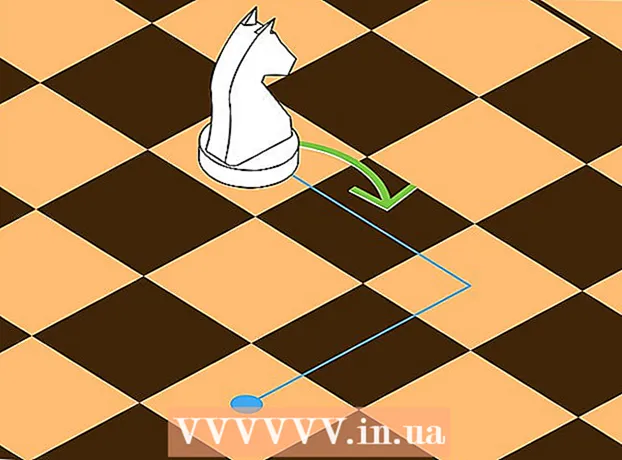ผู้เขียน:
John Pratt
วันที่สร้าง:
15 กุมภาพันธ์ 2021
วันที่อัปเดต:
28 มิถุนายน 2024

เนื้อหา
บทความนี้จะสอนวิธีสร้างรหัสผ่านสำหรับเบราว์เซอร์ Google Chrome บนคอมพิวเตอร์ Windows หรือ Mac เมื่อเบราว์เซอร์ถูกล็อก Google Chrome จะต้องใช้รหัสผ่านบัญชี Google ของคุณก่อนจึงจะสามารถใช้บัญชีของคุณได้ โปรดจำไว้ว่าเป็นไปไม่ได้ที่จะล็อกแอปมือถือ Google Chrome ด้วยวิธีนี้
ที่จะก้าว
 เปิด Google Chrome ไอคอนแอป Chrome จะเป็นทรงกลมสีแดงเหลืองเขียวและน้ำเงิน
เปิด Google Chrome ไอคอนแอป Chrome จะเป็นทรงกลมสีแดงเหลืองเขียวและน้ำเงิน  คลิกที่แท็บชื่อของคุณ ที่เป็น tab เล็ก ๆ มุมขวาบนของเบราว์เซอร์
คลิกที่แท็บชื่อของคุณ ที่เป็น tab เล็ก ๆ มุมขวาบนของเบราว์เซอร์  คลิกปุ่มจัดการผู้คน ตัวเลือกนี้จะอยู่ที่ด้านล่างของเมนูสไลด์เอาต์ หน้าต่างใหม่จะปรากฏขึ้น
คลิกปุ่มจัดการผู้คน ตัวเลือกนี้จะอยู่ที่ด้านล่างของเมนูสไลด์เอาต์ หน้าต่างใหม่จะปรากฏขึ้น  คลิกเพิ่มบุคคล ที่มุมขวาล่างของหน้าจอ
คลิกเพิ่มบุคคล ที่มุมขวาล่างของหน้าจอ  ป้อนชื่อ ป้อนชื่อบัญชีใหม่ในกล่องข้อความที่ด้านบนสุดของหน้าจอ
ป้อนชื่อ ป้อนชื่อบัญชีใหม่ในกล่องข้อความที่ด้านบนสุดของหน้าจอ  เปิดใช้งานการตรวจสอบบัญชีของคุณ เลือกช่องทางด้านซ้ายของ "ให้บุคคลนี้ควบคุมเพื่อดูเว็บไซต์ที่เข้าชมผ่านบัญชี Google ของคุณ" ที่ด้านล่างของหน้าจอ
เปิดใช้งานการตรวจสอบบัญชีของคุณ เลือกช่องทางด้านซ้ายของ "ให้บุคคลนี้ควบคุมเพื่อดูเว็บไซต์ที่เข้าชมผ่านบัญชี Google ของคุณ" ที่ด้านล่างของหน้าจอ - คุณสามารถยกเลิกการเลือกช่อง "สร้างทางลัดบนเดสก์ท็อปสำหรับผู้ใช้รายนี้"
 คลิก "เลือกบัญชี" จากเมนูแบบเลื่อนลง ทางด้านล่างของหน้าจอ เมนูสไลด์เอาต์จะปรากฏขึ้น
คลิก "เลือกบัญชี" จากเมนูแบบเลื่อนลง ทางด้านล่างของหน้าจอ เมนูสไลด์เอาต์จะปรากฏขึ้น  เลือกบัญชี Google ของคุณ คลิกที่อยู่อีเมลที่เชื่อมโยงกับบัญชีที่คุณใช้เพื่อลงชื่อเข้าใช้ Chrome
เลือกบัญชี Google ของคุณ คลิกที่อยู่อีเมลที่เชื่อมโยงกับบัญชีที่คุณใช้เพื่อลงชื่อเข้าใช้ Chrome  คลิกที่บันทึก ที่เป็นปุ่มสีฟ้ามุมขวาล่างของหน้าจอ สิ่งนี้จะสร้างโปรไฟล์รอง
คลิกที่บันทึก ที่เป็นปุ่มสีฟ้ามุมขวาล่างของหน้าจอ สิ่งนี้จะสร้างโปรไฟล์รอง - อาจใช้เวลาถึงหนึ่งนาทีในการสร้างโปรไฟล์
 คลิกตกลงฉันเข้าใจ ที่เป็นปุ่มสีเทาท้ายหน้าจอ อย่าคลิก "สลับไปที่ [ชื่อ]" ที่นี่เนื่องจากคุณไม่ควรใช้บัญชีการตรวจสอบของคุณ
คลิกตกลงฉันเข้าใจ ที่เป็นปุ่มสีเทาท้ายหน้าจอ อย่าคลิก "สลับไปที่ [ชื่อ]" ที่นี่เนื่องจากคุณไม่ควรใช้บัญชีการตรวจสอบของคุณ  คลิกที่แท็บชื่อของคุณอีกครั้ง ที่ด้านขวาบนของหน้าจอ เมนูสไลด์เอาต์จะปรากฏขึ้น
คลิกที่แท็บชื่อของคุณอีกครั้ง ที่ด้านขวาบนของหน้าจอ เมนูสไลด์เอาต์จะปรากฏขึ้น  คลิก Shut Down and Child Lock ทางด้านล่างของเมนู slideout การดำเนินการนี้จะล็อก Chrome ด้วยรหัสผ่านและปิดหน้าต่าง Chrome
คลิก Shut Down and Child Lock ทางด้านล่างของเมนู slideout การดำเนินการนี้จะล็อก Chrome ด้วยรหัสผ่านและปิดหน้าต่าง Chrome - คุณสามารถลงชื่อเข้าใช้ Chrome ได้โดยเปิด Chrome เลือกบัญชีของคุณและป้อนรหัสผ่านบัญชี Google ของคุณ
เคล็ดลับ
- Chrome จะบันทึกแท็บที่เปิดอยู่ของคุณ เมื่อคุณปลดล็อก Chrome แท็บต่างๆยังควรเปิดอยู่
- เลือกรหัสผ่านที่ปลอดภัย สามารถเรียกรหัสผ่านสั้น ๆ หรือรหัสผ่านที่ประกอบด้วยคำเพียงคำเดียวได้อย่างง่ายดาย
- บัญชีอีเมลที่ทำงานผ่าน Gmail แต่ลงท้ายด้วยคำต่อท้ายต่างกัน (เช่น "edu") หรือด้วยชื่อโดเมนอื่น (เช่น "wikihow") จะทำให้ไม่สามารถล็อกเบราว์เซอร์ของคุณได้
คำเตือน
- หากคุณลืมรหัสผ่านในขณะที่ล็อคป้องกันเด็กคุณจะต้องรีเซ็ตรหัสก่อนจึงจะดำเนินการต่อได้